תיקון: Netgear XR1000 לא מתחבר לאינטרנט
Miscellanea / / February 11, 2022
Netgear תמיד ידועה בטכנולוגיית הדור הבא שלה, ובבחירה המובילה שלה לשימושים ביתיים ומשרדיים. Netgear XR1000 היא התוספת האחרונה למגוון המוצרים של סדרת ה-Wifi 6 נתבי Nighthawk כדי לשפר את הביצועים ואת חווית המשחק עם העיצוב והתכונות הייחודיים שלו. אבל חלק מהמשתמשים נתקלים בבעיות עם Netgear XR1000 מכיוון שהנתב לא יכול להתחבר לאינטרנט או להפסיק את החיבור, מהירות איטית או ביצועים גרועים. באופן כללי, Netgear הוא מותג אמין, אך לפעמים עשויה להיות תקלה בחומרה או בתוכנת הנתב שיוצרת בעיות. כאן יש לנו כמה שיטות לתקן את Netgear XR1000 שלא מתחבר לבעיית האינטרנט.
עשויות להיות סיבות רבות מאחורי בעיית אי החיבור בנתב Netgear XR1000. ראשית, כדי לזהות את הבעיה, בדוק אם יש נזק לחומרה בנתב. לפעמים הנתב מחובר לאינטרנט אבל לא מציג אינטרנט במכשיר שלך. יתר על כן, אתה יכול לעקוב וליישם את העצות שלהלן כדי לתקן את הבעיה בעצמך. אז אנחנו מתחילים מהפתרונות הבסיסיים לפתרונות מתקדמים. אבל לפני המעבר לפתרון, אתה יכול לבדוק אם מתרחשת הפסקה באזור שלך ואם נמצאה הפסקה כלשהי, אז אנו מציעים לך לחכות עד שהבעיה תיפתר מהקצה האחורי.
קרא גם
כיצד לעדכן את הקושחה של הנתב שלך?

תוכן העמוד
-
תיקון: Netgear XR1000 לא מתחבר לאינטרנט
- שיטה 1: הפעל מחדש את Netgear XR 1000
- שיטה 2: בדוק חיבור קווי בנתב
- שיטה 3: בדוק אם יש חסימה בין החיבור האלחוטי
- שיטה 4: השתמש בכבל Ethernet לחיבור
- שיטה 5: שדרג את הקושחה של הנתב והמערכת
- שיטה 6: אפס את הנתב
- סיכום
תיקון: Netgear XR1000 לא מתחבר לאינטרנט
בכל פעם שיש בעיות כלשהן בנתב ה-Wifi שלך, עדיף להתחבר לתמיכת הלקוחות שלהם. אבל לפני כן, אתה יכול לעקוב אחר שיטות פתרון הבעיות שלהלן שיעזרו לך לפתור את הבעיה בקלות.
שיטות פתרון הבעיות שלהלן מיועדות לתיקון הנתב בלבד. כדי לקבל את ה-Wifi, סדרת האינטרנט שלך חייבת להיות פעילה מספק האינטרנט שלך. אז הקפד לבדוק אם חיבור האינטרנט שלך פעיל מקצה ספק האינטרנט שלך.
שיטה 1: הפעל מחדש את Netgear XR 1000
אם אתה מתמודד עם בעיית אין אינטרנט עם נתב Netgear XR1000 שלך, אז פתרון הבעיות הבסיסי הוא לאפס את מחזור ההפעלה על ידי אתחול הנתב. זוהי אחת הדרכים הקלות ביותר לתקן את כל הבאגים הקטנים.
- כבה את הנתב מכפתור ההפעלה הפיזי.
- חבר את כל הכבלים המחוברים לנתב, כולל Ethernet וכבל החשמל.

- המתן 30 שניות, חבר את כל הכבלים וסובב שוב את הנתב.
- לאחר מכן, חבר את המכשיר שלך ל-wifi ובדוק אם יש חיבור לאינטרנט.
שיטה 2: בדוק חיבור קווי בנתב
הסיבה הנפוצה לבעיית אין אינטרנט היא חוט פגום או קרוע שמחובר למודם שלך או לנתב מהחיבור הראשי. כבלי נזק אינם מספקים שום חיבור יציב לנתב שלך, ואז ייתכן שלא תקבל התראה לאינטרנט במכשיר שלך. אתה יכול גם לבדוק בלוח LED של הנתב אם יש לך שגיאה לא יציבה. במקרה זה, בדוק היטב כל כבל והחלף בכבל חדש אם אתה מוצא נזק או כבל קרוע.
שיטה 3: בדוק אם יש חסימה בין החיבור האלחוטי
השיטה הבאה היא המוזנחת ביותר על ידי משתמשים רבים. כל אחד בבית או במשרד שלהם כמעט משתמש ב-WiFi. התחברנו לנתב בצורה אלחוטית אבל היינו צריכים חיבור רצוף בין המכשיר שלנו לראוטר כדי לקבל חיבור טוב וחלק.
ובכל זאת, לפעמים חוסר טווח הוא אחד הגורמים החשובים מאחורי בעיית חוסר האינטרנט. כדי לפתור את הבעיה, מקם את הנתב במקום שבו הוא מקבל פחות הפרעות. לפעמים מכשירים אלקטרוניים, קירות או חפצים אחרים קוטעים את החיבור האלחוטי, או שאתה יכול להשתמש במאיצי ה-WIFI של Netgear כדי להגביר את העוצמה והאותות.
שיטה 4: השתמש בכבל Ethernet לחיבור
אם הבעיה עדיין לא נפתרה, חבר את המערכת שלך עם כבל ה-Ethernet כדי לבדוק אם יש בעיה כלשהי במכשיר או בחלק האחורי. קח כבל Ethernet, הכנס אותו בחריץ של הנתב ולאחר מכן התחבר למחשב הנייד או למחשב. המערכת תנכה אוטומטית את החיבור.
פרסומות
לאחר מכן, בדוק אם חיבור האינטרנט פועל או שהמהירות היא לפי תוכנית האינטרנט. אם זה עובד בסדר, יש סיכוי שיש בעיות בנתב. צור קשר עם Netgear לקבלת תמיכה, ואם מדובר באחריות, הם ישתנו או יתוקנו מבלי להוציא אגורה.
שיטה 5: שדרג את הקושחה של הנתב והמערכת
אנחנו כמעט שוכחים לבדוק או לעדכן את הקושחה של הנתב, והגרסה הישנה או המיושנת עשויה להיות גם אחת הסיבות מאחורי הבעיה. אתה יכול לבדוק אם עדכון כלשהו זמין עבור Netgear XR1000 מהאתר הרשמי. כמו כן, בדוק ועדכן את המערכת או הניידים שלך לקושחה העדכנית ביותר. לפעמים גם הדרייברים הישנים יוצרים בעיות. הנה השלב לעדכון הנתב כדי להגביר את הביצועים ולהשתמש בתכונות חדשות.
-
לִפְתוֹחַ Netgear עמוד מכל דפדפן במערכת שלך.

- כעת הזן את מזהה התחברות - מנהל מערכת וסיסמה - סיסמה כאישורים כדי להמשיך לשדרג את הקושחה של הנתב שלך.
- לאחר הכניסה, לחץ על הכרטיסייה מתקדם ולאחר מכן בחר ניהול.
- לאחר מכן לחץ על עדכון הנתב מהתפריט הנפתח.
- לחץ על הסימון כדי למצוא עדכונים חדשים זמינים בעמוד הבא.

- אם קיים עדכון כלשהו, עקוב אחר ההוראות שעל המסך כדי להשלים את ההתקנה.
שיטה 6: אפס את הנתב
השיטה האחרונה לתקן את בעיית אין אינטרנט היא לאפס את הנתב. לאחר האיפוס, הוא יתחיל מחדש ויסיר את כל התקלות. ישנן שתי דרכים לאפס את הנתב. אחד מהם הוא איפוס רך, שבו עלינו ללחוץ ולהחזיק את ה- לחצן האיפוס הפיזי בנתב ולאחר מכן שחרר אותו.
פרסומות
לאחר שתאפס את הנתב שלך, ייתכן שתזדקק לעזרה מ-ISP שלך כדי לחבר את חשבון האינטרנט שלך לנתב שלך כדי ליהנות משירותי wifi.
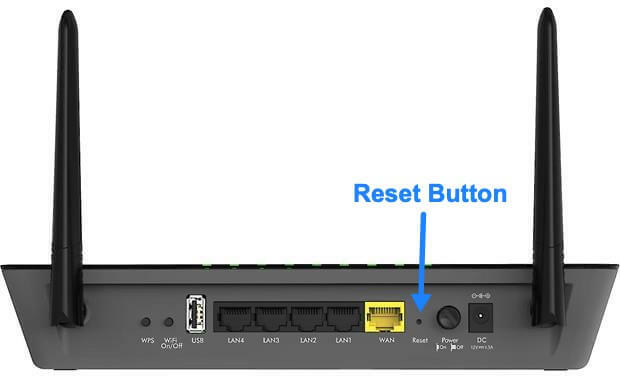
לאחר מכן, הוא יאתחל את עצמו ואז ימתין עד שכל נורות ה-LED הנדרשות יצביעו על החיבור ואז תבדוק אם הבעיה נפתרה או לא.
הדרך הבאה לאפס את הנתב היא מדף האינטרנט, והנה השלבים:
-
ראשית, פתח דפדפן מהמכשיר שלך והיכנס www.routerlogin.net.

- כעת הזן את מזהה התחברות - מנהל מערכת וסיסמה - סיסמה כאישורים.
- לאחר מכן עבור אל האפשרות הגדרות ולאחר מכן בחר ניהול.
- לאחר מכן, בחר הגדרות גיבוי ולחץ על מחק למפעל אפס את הנתב.

- לאחר מכן לחץ על YES לאישור והמתן עד שהנתב יופעל מחדש.
סיכום
העצות שלעיל לפתרון בעיות בהחלט יעזרו לך לתקן את הבעיה של Netgear XR1000 לא מתחבר לאינטרנט. אם אף אחת מהשיטות לא עובדת עבורך, אנו מציעים ליצור קשר עם ספק השירות שלך ו-Netgear ולתקן את זה או להחליף את הנתב.

![כיצד להתקין מלאי ROM על BQ Mobile BQ-7082G שריון [קובץ פלאש קושחה]](/f/8803c94b5117e61c552a94ec0d0cf648.jpg?width=288&height=384)

